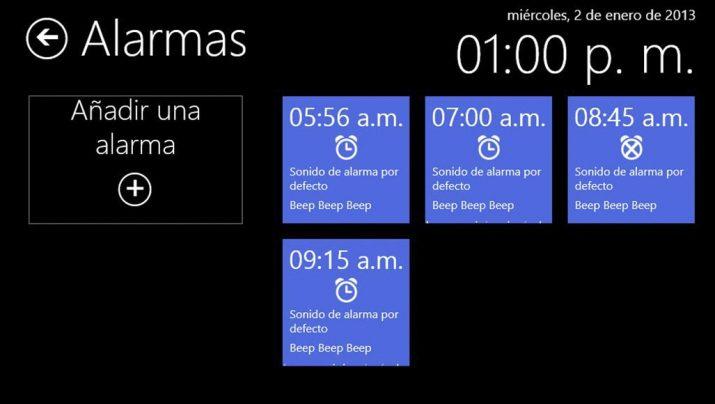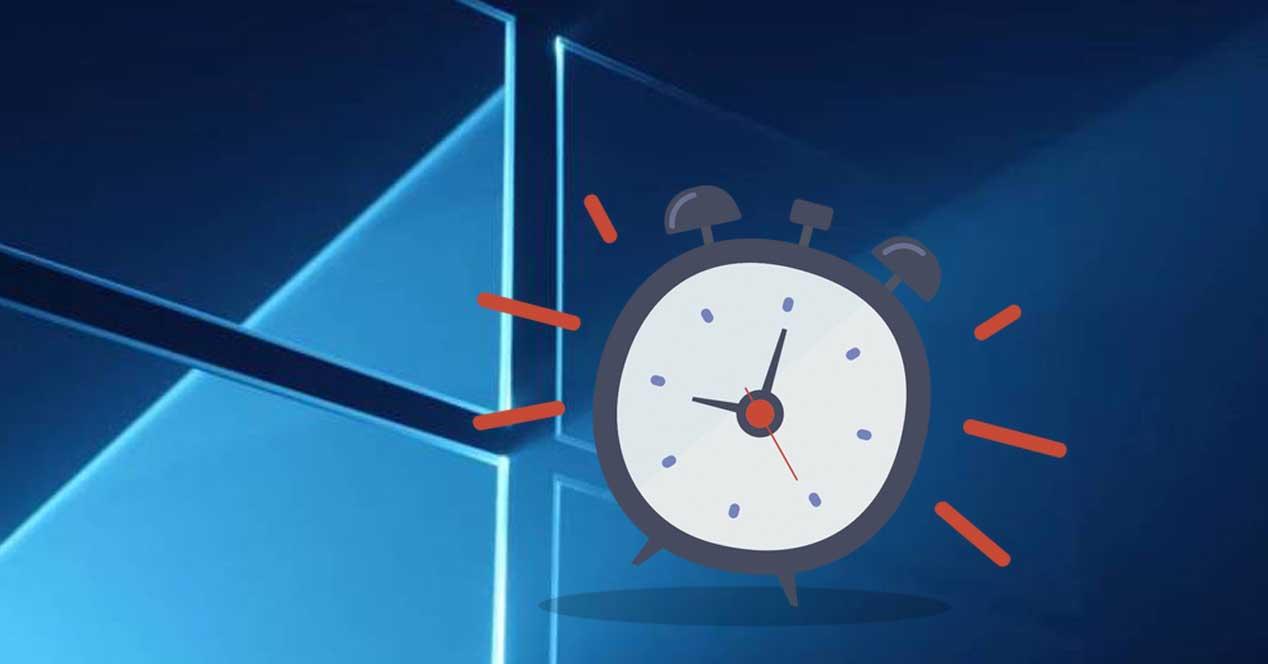Aunque los móviles de hoy en día se han convertido también en el despertador de la mayoría de personas, lo cierto es que nuestro ordenador también puede servirnos para despertarnos cada día y comenzar una nueva jornada de trabajo. Concretamente, Windows 10 cuenta con una aplicación propia de Microsoft instalada por defecto en el sistema que nos permite configurar nuestras alarmas fácil y cómodamente. Nos referimos a Alarmas y Reloj, una aplicación que viene preinstalada en la última versión del sistema operativo de Microsoft y que os vamos a contar a continuación cómo funciona y cómo podemos configurarla para crear nuestras propias alarmas.
Lo primero de todo, debemos saber que aunque se trata de una herramienta que viene preinstalada en Windows 10, puede que en algún momento la hemos podido desinstalar. En ese caso, debemos saber que podemos instalarla nuevamente desde la Microsoft Store de forma totalmente gratuita. Para abrir la aplicación en nuestro escritorio, lo único que tenemos que hacer es escribir su nombre en la caja de texto de la barra de tareas, Alarmas y reloj.
Una vez abierta la herramienta, veremos que cuenta con una interfaz muy sencilla e intuitiva de manejar. En la parte superior encontramos las cuatro opciones principales, Alarma, Reloj, Temporizador y Cronómetro. En la parte central es donde se mostrará toda la información sobre cada una de las herramientas, alarmas que hemos creado y tenemos activadas o desactivadas, reloj con la hora y fecha actual, cuenta atrás del temporizador o el cronómetro.
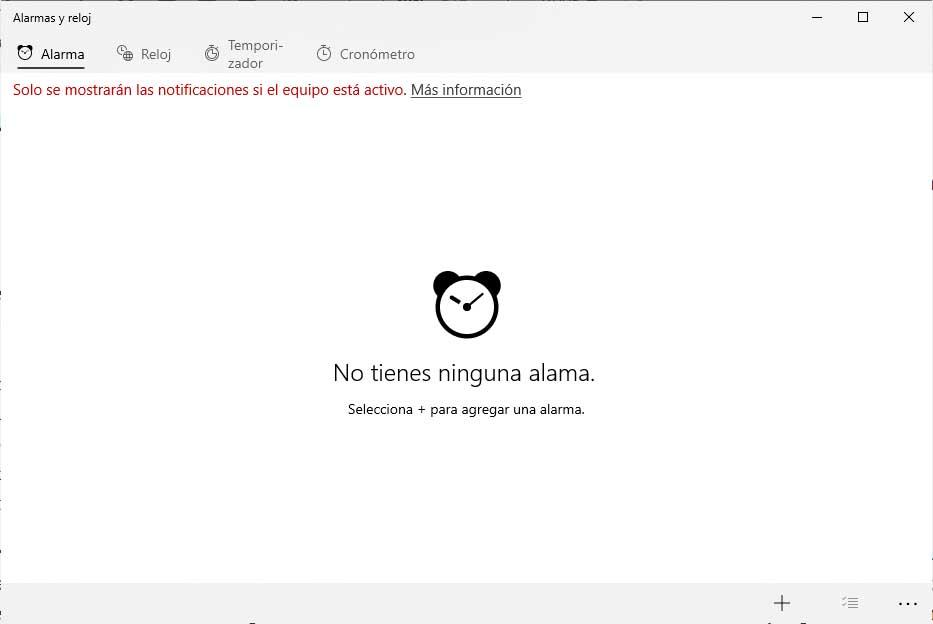
En la parte inferior derecha, nos aparecerán diferentes iconos con las opciones correspondientes para cada una de las herramientas. En el caso de la Alarma, nos aparecerá la opción de añadir una nueva alarma, mostrar la opción de seleccionar alarmas. Si tenemos seleccionada la herramienta de Reloj, entonces nos aparecerá la opción para añadir un nuevo reloj con otra ubicación distinta de cualquier parte del mundo. Para el Temporizador nos aparecerá la opción de añadir uno nuevo, mostrar la opción de seleccionar temporizadores o bien anclarlos a la pantalla de inicio, misma opción esta última que se nos muestra para el Cronómetro.
Cómo configurar tus alarmas en Windows 10
Para crear una alarma, lo primero que tenemos que hacer es abrir la aplicación en el escritorio y seguir los pasos que se muestran a continuación.
- Seleccionamos la herramienta Alarma.
- Pulsamos sobre el icono con el símbolo “+” que nos aparece en la parte inferior derecha.
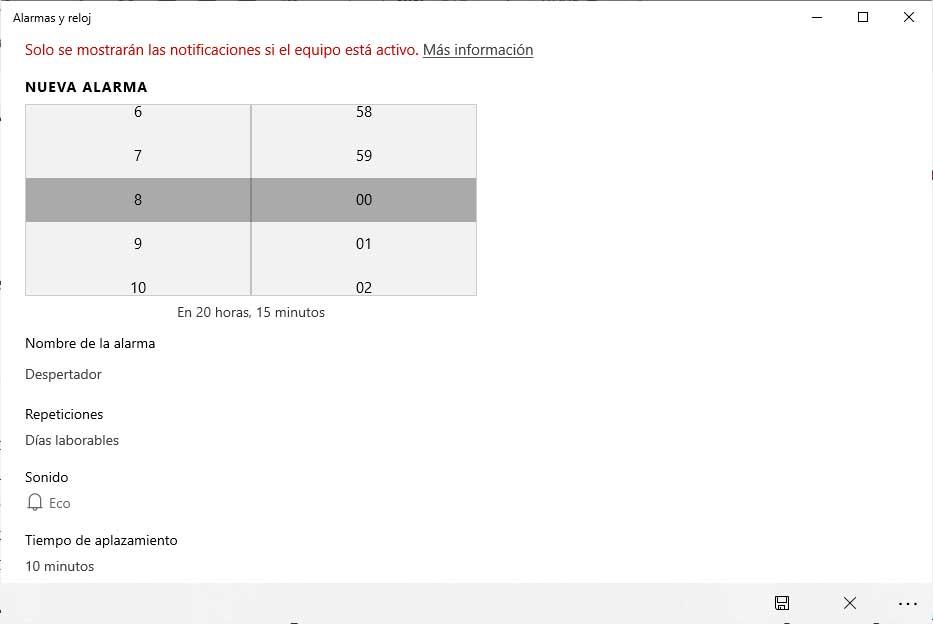
- Esto nos mostrará un nuevo panel donde podemos elegir los datos para nuestra alarma.
- Seleccionamos la hora.
- Le damos un nombre a la alarma.
- Indicamos si es una alarma de una sola vez o queremos que se repita ciertos días de la semana.
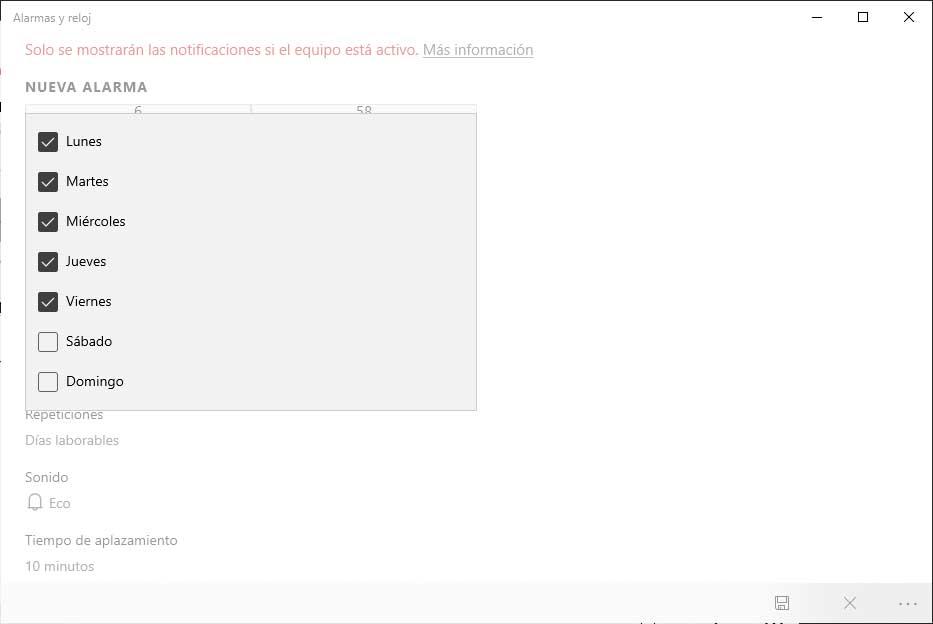
- Elegimos el sonido para la alarma.
- Por último elegimos el tiempo de aplazamiento.
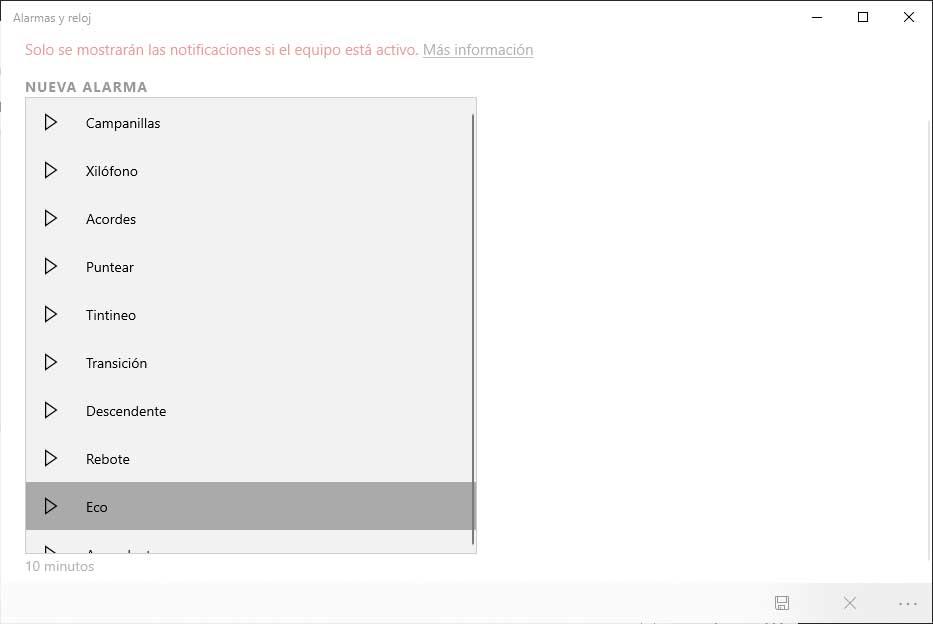
- Si todo es correcto, pulsamos sobre el icono Guardar que se muestra en la parte inferior derecha de la herramienta.
Si la alarma se crea correctamente, veremos cómo en el panel central dentro de la sección Alarmas, nos aparece la que acabamos de crear o configurar. De esta forma, podremos ver todas y cada una de las alarmas creadas en dicho panel con el simple hecho de abrir la aplicación en nuestro escritorio. Desde ahí mismo, podremos ver la información sobre cada una de ellas, hora y repetición, o bien podremos activarlas o desactivarlas a nuestro antojo con el simple hecho de deslizar el interruptor que aparece junto a cada una de ellas.
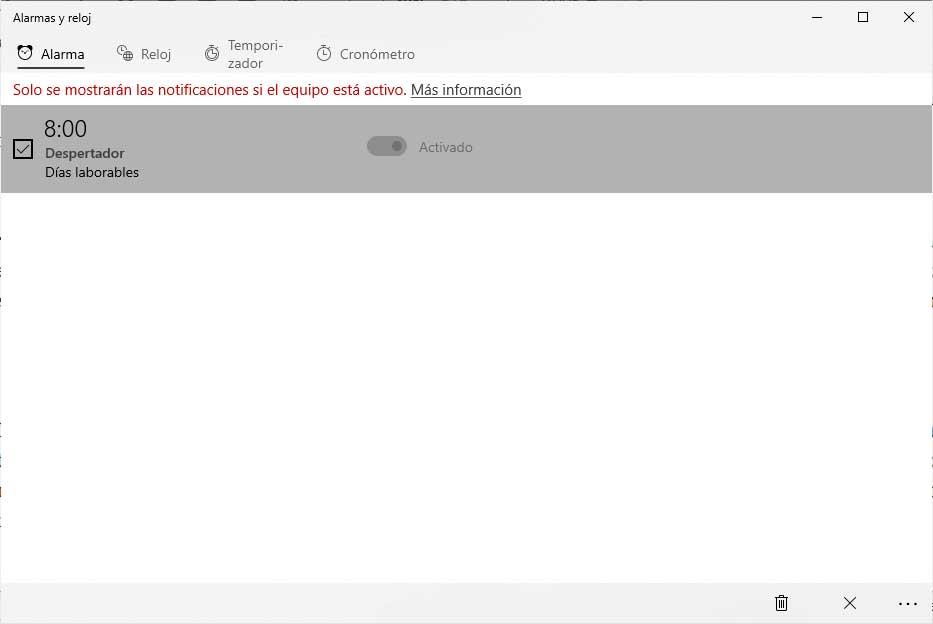
Si queremos borrar alguna de las alarmas creadas en la herramienta de Windows 10, lo único que tenemos que hacer es pulsar sobre el icono que se nos muestra junto al botón que nos permite añadir una nueva alarma y a continuación, se mostrará una casilla junto a cada una de las alarmas. A continuación, marcamos la casilla de la alarma que queremos eliminar y a continuación pulsamos sobre el botón de la papelera que se muestra en la parte inferior derecha de la herramienta.
Utilizar programas de terceros
Para poner una alarma en Windows 10 también podemos recurrir programas creados por terceros.
Realarm
Buen ejemplo de ello es Realarm un programa que podemos instalar desde la propia tienda de Microsoft. Tiene una interfaz muy intuitiva y que enseguida se aprende a manejar porque también es sumamente sencilla de manejar. Con este programa podemos elegir si queremos un modo tradicional, es decir, suena cuando le pongamos, y otro más moderno donde establece un periodo de tiempo en el cual nos va sonando de manera ascendente.
Podremos poner alarmas en días concretos del calendario, un sistema de repetición con tiempo límite para que no sigua repitiendo e incluso una opción en la que nos va a poner un test matemático para que podamos apagar la alarma, algo que nos obligará a despertarnos y no darle de manera continuada en los «5 minutos más». Esta es una muy buena opción para usar Windows 10 como despertador, ya que lo tendremos todo a mano en un mismo programa.
Cool Timer
Se trata de una aplicación totalmente gratuita para utilizar bajo entorno de Windows. Este despertador es una aplicación muy ligera y sencilla que no te ralentizará el rendimiento de tu ordenador, por lo que puedes instalarla sin problema. Tiene tres modos de trabajo, que son los habituales en este tipo de aplicaciones.
- Alarma: Fijas una hora y la aplicación emitirá un sonido cuando llegue ese momento.
- Temporizador: Eliges los segundos, minutos y horas y cuando inicies la cuenta atrás y ésta termine escuchar una notificación sonora.
- Cronómetro: Pulsas en el botón para iniciarlo y únicamente tienes que detenerlo cuando desees.
Tanto para el temporizador como para el cronómetro observaremos un cartel en forma de LED en la pantalla que nos indicará el tiempo restante o el tiempo cronometrado en cada momento. La aplicación integra tres tipos de sonidos diferentes para sus notificaciones acústicas, pero también puedes elegir tu propio archivo en formato MP3 o WAV para que se reproduzca en el momento oportuno.
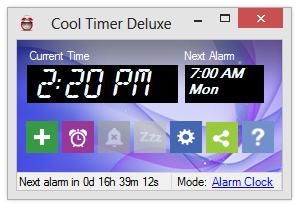
Alarm Clock HD
En este caso la sencillez queda a un lado en pos de la estética y un diseño más atractivo y actual. Se trata igualmente de una aplicación gratuita y en este caso ha sido desarrollada por Microsoft. Se trata de la aplicación más completa de las tres, ya que dispone todo tipo de información complementaria. Alarm Clock HD ofrece información meteorológica acompañada de imágenes de diversos lugares del planeta, un amplio abanico de relojes mundiales con los diferentes usos horarios, radio online y reproductor musical, fuentes RSS y actualizaciones de Facebook.
En cuanto a la función de alarma, que a priori es la esencia de este programa, tiene una opción muy atractiva que es la de estar activa incluso si el dispositivo está en reposo. Aunque es cierto que esta opción no siempre funciona adecuadamente puesto que el propio dispositivo también debe ser compatible con esta funcionalidad. Incluso, y también funciona sólo en dispositivos compatibles con sensor de luz, si la aplicación detecta una fuente de luz cercana (por ejemplo en el momento de abrir un ordenador portatil) y la alarma se ha activado, ésta dejaría de sonar.
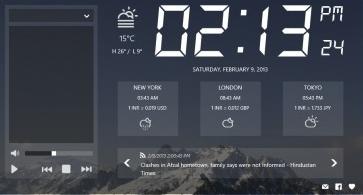
Music Alarm Clock
Quizá sea la aplicación más equilibrada de las 4 que mencionamos. Con una interfaz muy sencilla e intuitiva, podemos activar cuantas alarmas queramos y aplicar a cada una de ellas una pista sonora o una lista de reproducción. Las alarmas que activemos pueden ser de un solo uso o configurarlas como alarmas periódicas en función del espacio temporal que le indiquemos. La compatibilidad con los archivos de música es muy buena puesto que se pueden reproducir archivos con los formatos MP3, WAV y WMA.